Tracks verwalten
Übersicht
Alle Tracks in OsmAnd werden in einem Tab unter Menü → Meine Orte → Tracks gespeichert. OsmAnd verarbeitet die Track-Datei im GPX format, aber KML & KMZ können importiert und in GPX konvertiert werden. Lesen Sie mehr über die verschiedenen Arten von Tracks im Artikel Tracks on map.
- Android
- iOS
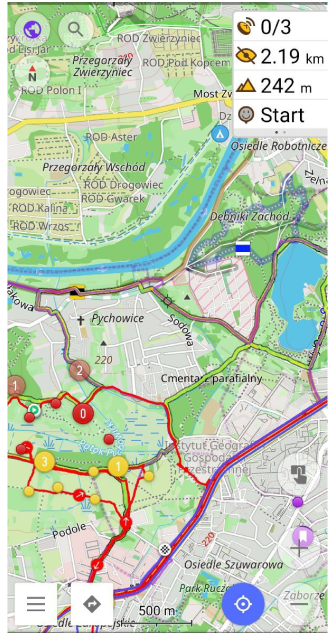
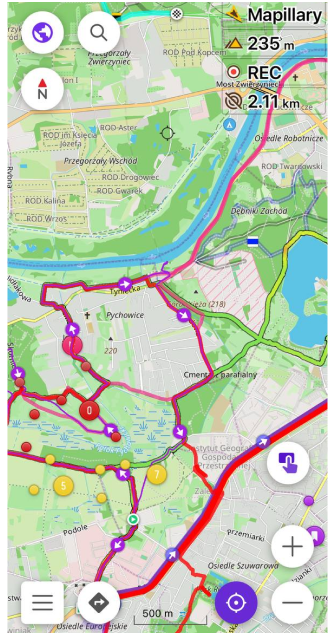
Einen Track erstellen
- Android
- iOS
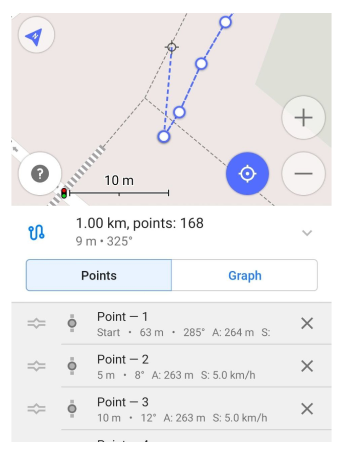
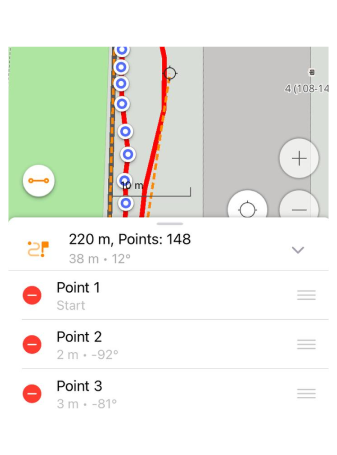
Sie können Tracks in OsmAnd auf folgende Weisen hinzufügen:
- Importieren einen Track aus einer externen Quelle.
- Einen neuen Track in der Anwendung mit dem Werkzeug Route planen erstellen.
- Einen Track in der Anwendung mit dem Plugin Reiseaufzeichnung aufzeichnen.
- Mehrere Punkte über Koordinaten eingeben und als Track mit dem Werkzeug Koordinateneingabe speichern.
- Sie können auch Wegpunkte zu einem neuen Track über das Kontextmenü hinzufügen.
Tracks verwalten
- Android
- iOS
Gehen Sie zu: Menü → Meine Orte → Tracks tab
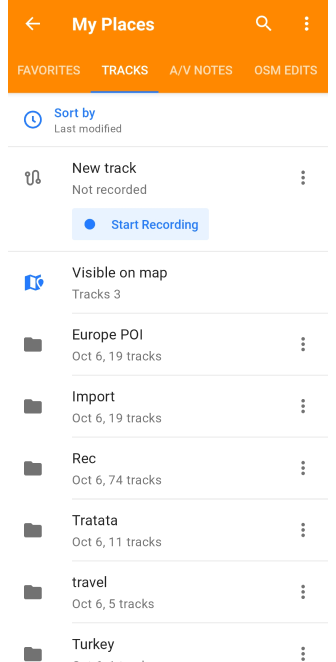
Gehen Sie zu: Menü → Meine Orte → Tracks tab
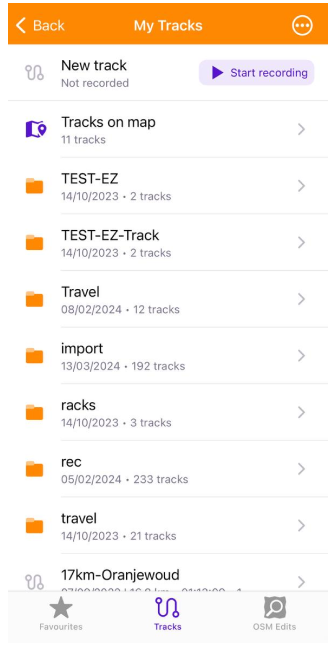
Alle jemals aufgezeichneten, erstellten oder importierten Tracks werden automatisch im Ordner My Places im Tab Tracks angezeigt. Sie sind nach Ordnern geordnet oder werden in einer Liste darunter angezeigt.
Track-Menü
- Android
- iOS
Gehen Sie zu: Menü → Meine Orte → Tracks tab
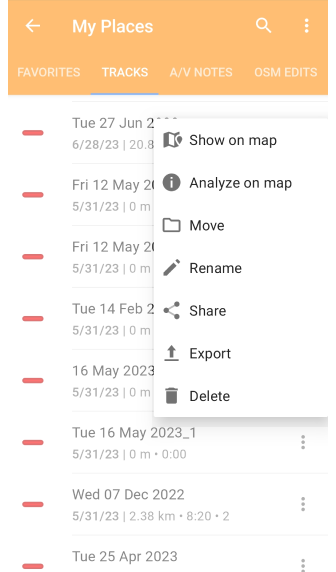
Gehen Sie zu: Menü → Meine Orte → Tracks tab
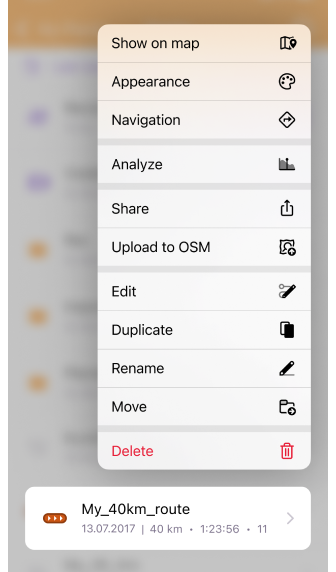
Jeder Track hat, wie auch die Ordner, ein Menü, mit dem Sie Tracks effizient verwalten können. So greifen Sie darauf zu:
- Android - tippen Sie auf das Drei-Punkte-Menü im Track-Feld.
- iOS - tippen Sie lange auf den gewünschten Track in der Liste.
Das Menü bietet die folgenden Aktionen:
-
Auf Karte anzeigen/verbergen — Zeigt die ausgewählten Tracks auf der Karte an oder verbirgt sie, um ihre Position visuell darzustellen.
-
Öffnen (iOS) — Diese Einstellung ist im Menü "Karte konfigurieren" verfügbar. Sie befindet sich unter Menü → Karte konfigurieren → Tracks und ermöglicht es Ihnen, beim Antippen auf das Kontextmenü des ausgewählten Tracks zuzugreifen.
-
Erscheinungsbild (iOS) — Passen Sie das Erscheinungsbild von Tracks an Ihre Vorlieben an.
-
Navigation (iOS) — Startet die Navigation entlang des ausgewählten Tracks.
-
Auf Karte analysieren (Android) / Analysieren (iOS) — Öffnet das Werkzeug Auf Karte analysieren in den Routendetails zur weiteren Analyse.
-
Teilen — Ermöglicht das Teilen des ausgewählten Tracks mit anderen.
-
Änderungen zu OSM hochladen (iOS) — Laden Sie die Änderungen, die Sie am Track vorgenommen haben, direkt auf OpenStreetMap hoch.
-
Bearbeiten (iOS) — Verwenden Sie das Werkzeug Route planen, um Tracks zu ändern.
-
Duplizieren (iOS) — Erstellt eine Kopie des ausgewählten Tracks.
-
Umbenennen — Ändern Sie den Namen des ausgewählten Tracks zur besseren Organisation.
-
Verschieben — Ermöglicht es Ihnen, den ausgewählten Track in einen anderen Ordner zu verschieben.
-
Exportieren (Android) — Navigieren Sie zum Tab Menü → Einstellungen → Aktionen, um alle Tracks aus einem Ordner zu exportieren.
-
Löschen — Entfernt den ausgewählten Track dauerhaft, wenn er nicht mehr benötigt wird.
Suche
- Android
- iOS
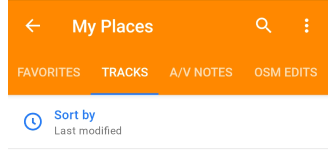
Tippen Sie auf die Schaltfläche 🔍 am oberen Bildschirmrand, um das Sortiermenü der Trackliste zu öffnen.
Verfügbar:
- Suche nach Track-Namen.
- Sortieren nach für eine bessere Suche, wenn Sie sich nicht an den Titel erinnern können.
- Filter (nur Android), wenn Sie die spezifischen Eigenschaften des Tracks benötigen.
Auswahlmodus
- Android
- iOS
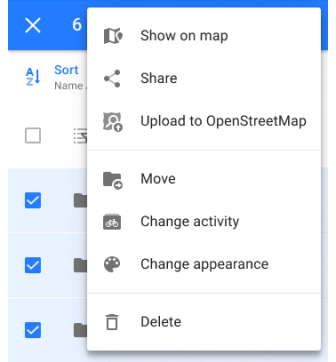
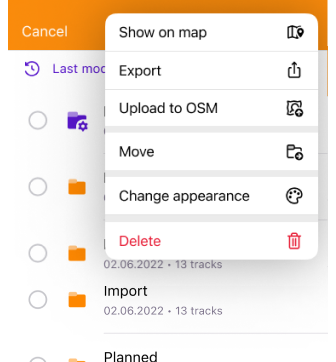
Der Menüpunkt Auswählen bietet Optionen zur Verwaltung von Ordnern und Tracks. Diese Funktion ermöglicht es Ihnen, mehrere Tracks oder Track-Ordner auszuwählen. Sie können auch alle Tracks und Ordner auswählen, indem Sie auf die spezielle Schaltfläche Alle auswählen tippen.
Sobald Sie Ihre Auswahl getroffen haben, stehen folgende Schritte zur Verfügung:
-
Auf Karte anzeigen — Mit dieser Funktion können Sie die ausgewählten Tracks auf der Karte anzeigen, um deren Lage und Beziehung zueinander besser zu verstehen.
-
Teilen (Android) / Exportieren (iOS) — Öffnet das System-Teilen-Menü und sendet die ausgewählten Tracks als GPX-Dateien (.gpx) oder exportiert ausgewählte Ordner mit der gewählten App oder Cloud-Diensten.
-
Nach OpenStreetMap hochladen — Sie können ausgewählte Tracks an OpenStreetMap übermitteln und so zur Entwicklung und Verbesserung der Daten beitragen.
-
Verschieben — Sie können Ihre Daten organisieren, indem Sie ausgewählte Tracks und Ordner in andere Ordner verschieben.
-
Aktivität ändern — Diese Aktion ermöglicht es Ihnen, den Aktivitätstyp für den ausgewählten Track zu ändern, z. B. in Auto, Abenteuer-Motorsport, Rucksackwandern oder andere.
-
Erscheinungsbild ändern — Mit dieser Option können Sie das Erscheinungsbild ausgewählter Tracks anpassen, um sie auf der Karte sichtbarer und erkennbarer zu machen.
-
Löschen — Wenn die ausgewählten Tracks oder Ordner nicht mehr benötigt werden, können Sie sie mit der Löschfunktion entfernen, wobei die App Bestätigungsoptionen anbietet, um ein versehentliches Löschen zu vermeiden.
Tracks sortieren
- Android
- iOS
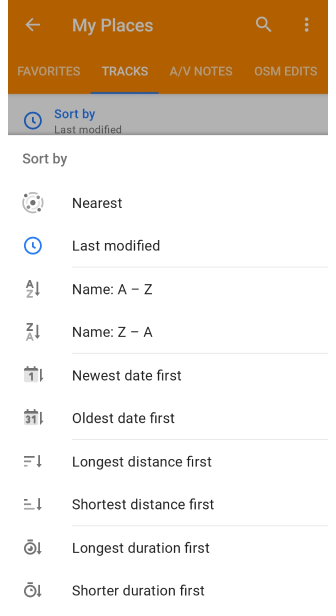
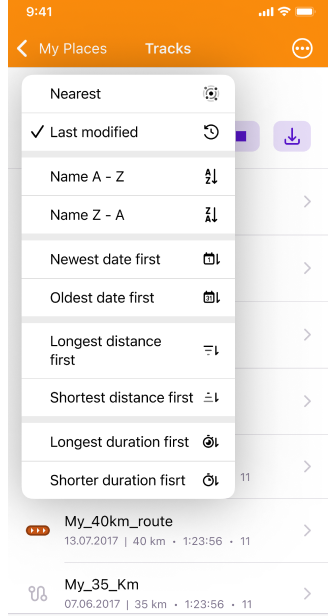
OsmAnd bietet eine einfache Möglichkeit, Ihre Tracks zu sortieren, was Ihnen hilft, eine große Sammlung zu verwalten oder schnell bestimmte Merkmale zu finden. Um das Sortiermenü aufzurufen, tippen Sie auf Sortieren nach am oberen Rand der Trackliste.
Sortieroptionen:
- Nächste — Zeigt Tracks an, die Ihrem aktuellen Standort am nächsten sind.
- Zuletzt geändert — Zeigt Tracks sortiert nach ihrem letzten Änderungsdatum an.
- Name: A - Z — Ordnet Tracks alphabetisch von A bis Z.
- Name: Z - A — Ordnet Tracks alphabetisch von Z bis A.
- Neuestes Datum zuerst — Listet Tracks nach Erstellungsdatum auf, mit dem neuesten ganz oben.
- Ältestes Datum zuerst — Listet Tracks nach Erstellungsdatum auf, mit dem ältesten ganz oben.
- Längste Distanz zuerst — Zeigt Tracks nach Länge sortiert an, mit dem längsten ganz oben.
- Kürzeste Distanz zuerst — Zeigt Tracks nach Länge sortiert an, mit dem kürzesten ganz oben.
- Längste Dauer zuerst — Sortiert Tracks nach Dauer, wobei die längste ganz oben steht.
- Kürzeste Dauer zuerst — Sortiert Tracks nach Dauer, wobei die kürzeste ganz oben steht.
Unterordner sortieren
- Android
- iOS
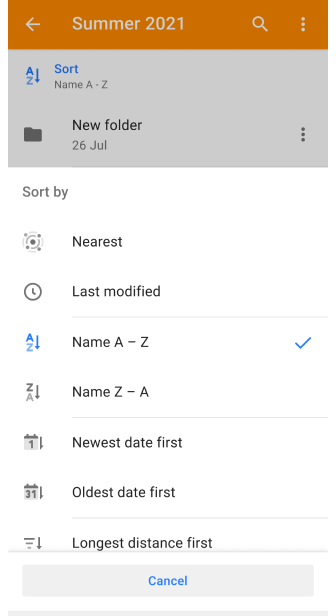
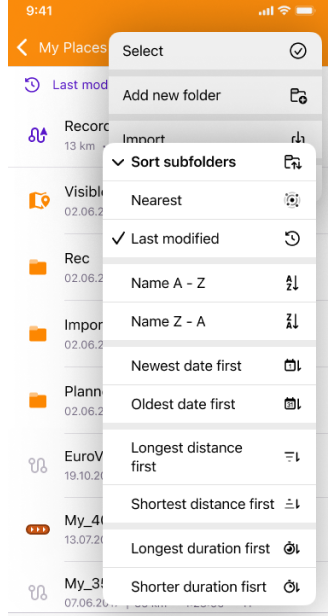
Wenn Sie Unterordner sortieren möchten, gehen Sie zum Drei-Punkte-Menü innerhalb des ausgewählten Ordners und wählen Sie die gewünschten Optionen.
Die ausgewählte Sortieroption wird nicht nur auf den aktuellen Unterordner angewendet, sondern auch auf alle verschachtelten Ordner und Tracks auf allen Ebenen. Dies gewährleistet eine konsistente Struktur Ihrer gespeicherten Daten.
Track-Ordner
- Android
- iOS
Tippen Sie auf das Drei-Punkte-Menü im Ordnerfeld, um das Ordnermenü zu öffnen.
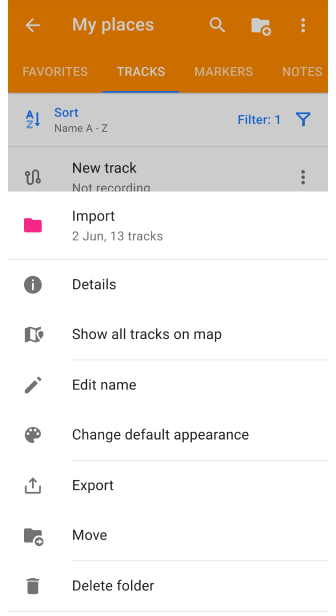
Tippen Sie lange auf das Ordnerfeld, um das Ordnermenü zu öffnen.
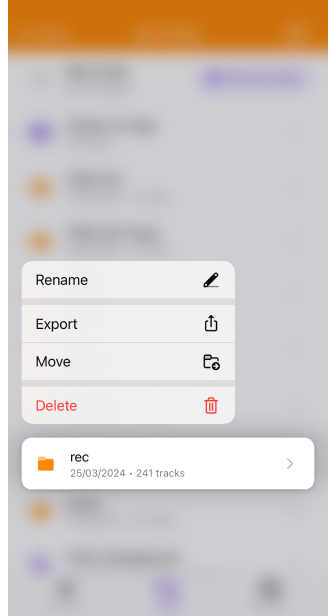
Das Track-Ordnermenü ermöglicht es Ihnen, Ordner anzuzeigen, umzubenennen, zu exportieren und zu verwalten.
Aktionen mit einem Ordner:
- Name — Zeigt den Ordnernamen, das Erstellungsdatum und die Anzahl der enthaltenen Tracks an.
- Alle Tracks auf der Karte anzeigen (nur Android) — Zeigt alle Tracks im Ordner auf der Karte an. Bei vielen Tracks kann dies zum Einfrieren des Geräts führen.
- Namen bearbeiten (Android) / Umbenennen (iOS) — Ermöglicht das Umbenennen des Ordners.
- Standard-Erscheinungsbild ändern (Android) / Erscheinungsbild (iOS) — Ändert das Erscheinungsbild aller Tracks im Ordner.
- Exportieren — Öffnet den Tab Menü → Einstellungen → Aktionen, um alle Tracks im Ordner als
.osf-Datei zu exportieren. - Verschieben — Ermöglicht es Ihnen, den Ordner in einen anderen bestehenden Ordner zu verschieben oder einen neuen zu erstellen.
- Ordner löschen — Löscht den Ordner nach Bestätigung. Diese Aktion ist unumkehrbar.
Ordnerstatistiken
- Android
- iOS
Gehen Sie zu: Menü → Meine Orte → Tracks tab
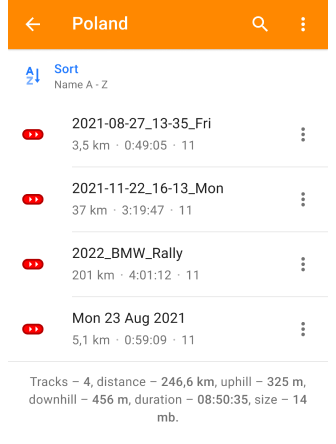
Gehen Sie zu: Menü → Meine Orte → Tracks tab
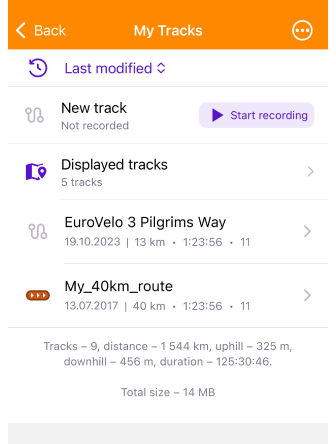
Am Ende der Liste im Tab Tracks und unter der Liste der Tracks in jedem Ihrer Ordner befindet sich ein Informationsbereich, der es Ihnen ermöglicht, die zusammenfassende Gesamtstatistik für die Tracks im ausgewählten Ordner anzuzeigen. Alle Werte werden in den von Ihnen gewählten Einheiten angezeigt.
- Anzahl der Tracks im Ordner — Zeigt die Anzahl der im ausgewählten Ordner enthaltenen Tracks an.
- Gesamtsumme der Distanzen — Die Gesamtlänge aller Tracks im ausgewählten Ordner, gemessen in den von Ihnen gewählten Einheiten, wird angezeigt.
- Summe der Anstiege — Die Daten geben den gesamten Höhengewinn über alle Tracks im ausgewählten Ordner an.
- Summe der Abstiege — Dieser Parameter ist die Summe der Höhenverluste auf allen Tracks im ausgewählten Ordner.
- Summe der Dauer Zeit — Zeigt die Gesamtzeit an, die zum Absolvieren aller Tracks im ausgewählten Ordner benötigt wurde.
- GesamtGröße der heruntergeladenen Dateien in MB — Die Gesamtgröße der heruntergeladenen Dateien in Megabyte zeigt an, wie viel Speicherplatz alle Tracks im ausgewählten Ordner auf Ihrem Gerät belegen.
Ordneraktionen
- Android
- iOS
Gehen Sie zu: Menü → Meine Orte → Tracks
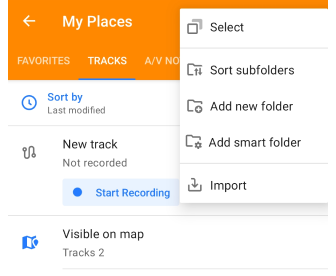
Gehen Sie zu: Menü → Meine Orte → Tracks
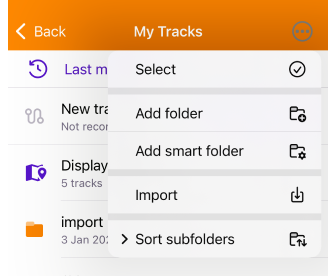
Die Aktionen im Ordner helfen Ihnen, Tracks zu organisieren, zu sortieren und zu importieren, um Ihre Navigationsdaten zu strukturieren.
So öffnen Sie die Ordneraktionen:
- Öffnen Sie den Tab "Tracks" in "Meine Orte".
- Navigieren Sie zu dem Ordner, den Sie verwalten möchten.
- Tippen Sie auf das Drei-Punkte-Menü in der oberen rechten Ecke, um das Menü für Ordneraktionen zu öffnen.
Aktionen im Ordnermenü:
- Auswählen — Tippen Sie auf die gewünschten Ordner und Tracks, um Aktionen aus dem Menü im Auswahlmodus anzuwenden.
- Unterordner sortieren — Wenden Sie eine Sortierreihenfolge (z. B. nach Name, Datum) auf alle Unterordner und Tracks auf jeder Ebene an.
- Intelligenten Ordner hinzufügen — Sortiert Routen und Tracks automatisch nach von Ihnen festgelegten Kriterien.
- Importieren — Laden Sie GPX- oder andere Track-Dateien von Ihrem Gerät in OsmAnd zur Offline-Nutzung hoch.
- Neuen Ordner hinzufügen — Um Ihre Routen und Tracks in logische Kategorien zu organisieren, legen Sie sie in verschiedenen Ordnern ab. Dies hilft, Ihre Navigationsinformationen zu strukturieren.
Ordner löschen
- Android
- iOS
Gehen Sie zu: Menü → Meine Orte → Tracks tab
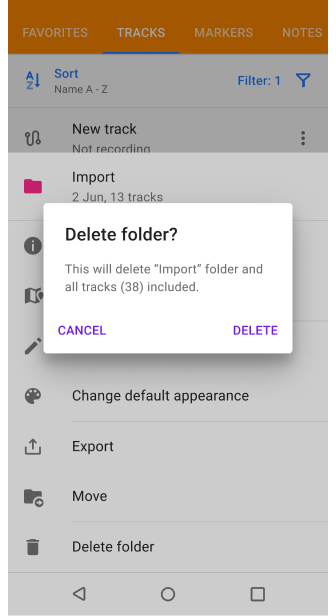
Gehen Sie zu: Menü → Meine Orte → Tracks tab
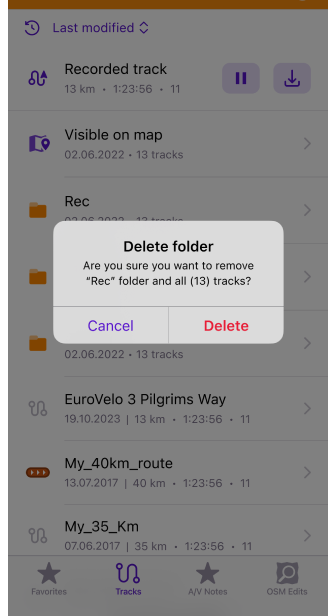
Sie können einen Ordner mit allen darin enthaltenen Tracks löschen. Um dies zu tun:
- Tippen Sie auf das Drei-Punkte-Menü im Feld des zu löschenden Ordners.
- Am unteren Rand des Menüs finden Sie die Option Ordner löschen.
- HINWEIS: Diese Aktion ist unumkehrbar.
Track importieren / exportieren
Importieren
Das Import-Werkzeug ermöglicht es Ihnen, Tracks aus externen Dateien für die Offline-Navigation und -Analyse hinzuzufügen. Methoden zum Importieren von Tracks:
-
Direkter Dateiimport:
- Tippen Sie auf eine GPX-, KML- oder KMZ-Datei aus Messaging-Apps, E-Mail, Google Drive oder Dateimanagern.
- Wählen Sie "In OsmAnd öffnen", wenn Sie dazu aufgefordert werden.
- Der importierte Track wird im Ordner Import in My Places gespeichert.
- Schritte: Tippen Sie auf die GPX-Datei → In OsmAnd öffnen.
-
Import über das Menü My Places:
- Öffnen Sie das Menü My Places → Tracks.
- Wählen Sie die zu importierende GPX-Datei aus.
Zusätzliche Optionen:
- GPX-Dateien mit einem Track - importieren Sie den gesamten Track direkt.
- GPX-Dateien mit mehreren Tracks - wählen Sie, ob Sie die einzelne GPX-Datei importieren oder bestimmte Tracks auswählen möchten.
HINWEIS: Tracks, die manuell zum OsmAnd-Ordner auf Ihrem Gerät hinzugefügt werden, werden automatisch importiert, ohne dass die Anwendung neu gestartet werden muss.
Exportieren
- Android
- iOS
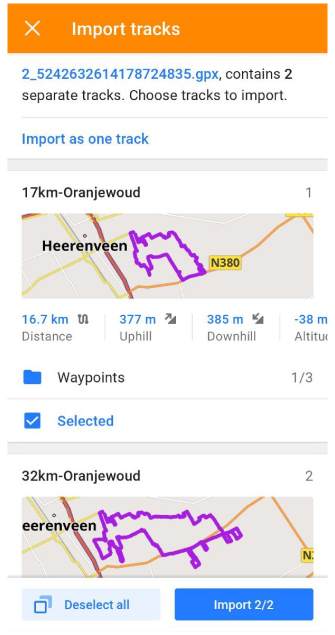
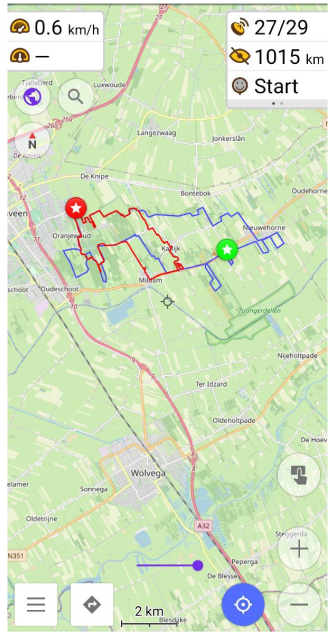
| Export | Import |
|---|---|
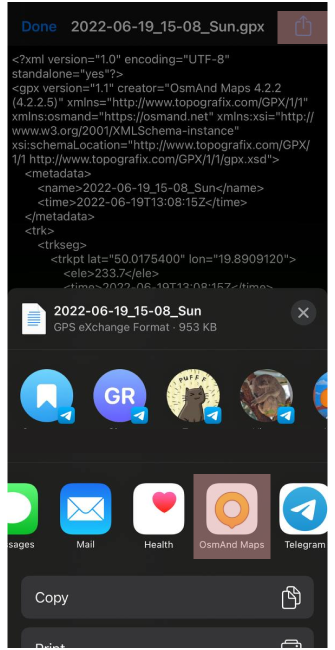 Export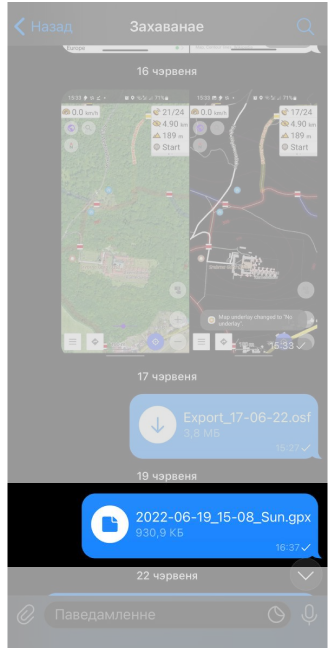 | 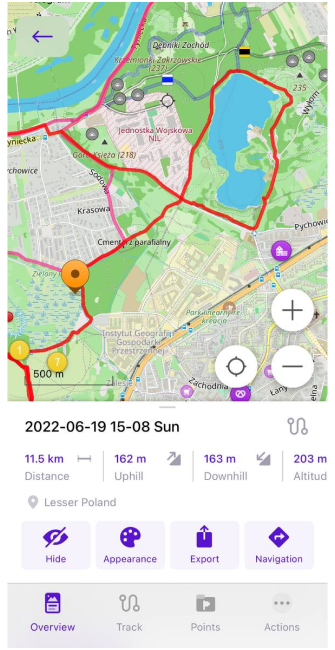 Export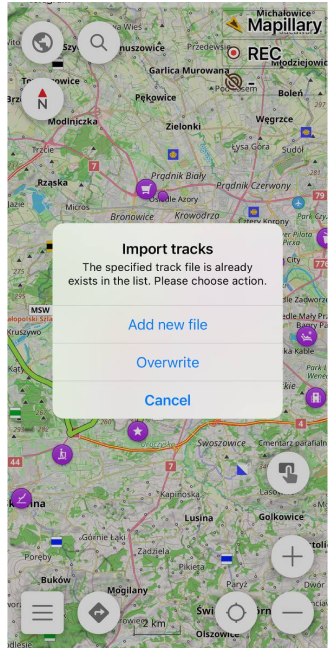 |
Es gibt mehrere Möglichkeiten, eine oder mehrere Track-Dateien in einen beliebigen Messenger, eine E-Mail, einen Dateimanager oder eine App zu exportieren.
-
Über My Places-Menü → Tracks → Ordner- / Track-Menü:
- Um einen einzelnen Track zu exportieren, wählen Sie das Menü des Tracks.
- Für den Export mehrerer Tracks, wählen Sie das Menü des gewünschten Ordners.
-
Über Lokale Sicherungsdatei. Exportieren von GPX-Tracks als
.osf-Dateien.